2020-7-30 劉恩綺 客服部資深專員
最後由陳思涵於 2020-7-30進行了更新
摘要
想要在YouTube上分享自己的日常生活Vlog,又苦於空有想法而無法剪輯出滿意的影片?不必擔心,本文將教會你利用Renee Video Editor Pro軟體讓兩個或多個影片同時播放的方法,以及分享合併多個影片使之銜接播放的技巧。相信你學會之後定會對影片的編輯更加得心應手,繼而持續創作出數不勝數的優質影片。
有資訊顯示,YouTube是年輕人觀看影片節目的首選網站,其受青睞程度遠高於Facebook等。這是因為YouTube多元化的內容選擇,尤其包括了音樂影片、遊戲影片、生活類影片以及KOL(關鍵意見領袖)的影片等等,對年輕人具有獨特的吸引力。眾所周知,YouTube是一家以UGC,即用戶生產內容為定位的影片網站,其影片內容基本來自於用戶、媒體機構、企業組織的主動上載。
作為用戶的你能夠根據自己的喜好訂閱相關頻道,換個角度,你也可以製作並上載有創意的影片吸引用戶訂閱,積攢屬於自己的粉絲群體。而Vlog作為時下網路最流行的全民記錄,可以作為新人創作影片的首選。如果你能學會一些創新的影片編輯技巧便可讓你的作品更吸引人,例如這種影片創作技巧——讓兩個或多個影片同時播放。

我們將兩個影片放在一起同時播放影片,是為了將同一件事以不同角度呈現出來,達到豐富視覺的效果,尤其適合於製作Vlog影片。下面就給大家介紹一款專業的影片編輯軟體—Renee Video Editor Pro。
軟體介紹:Renee Video Editor Pro是一款多功能且易於使用的影片製作軟體,具備將原始素材轉換為完整的影片的功能,你可以使用它輕鬆裁剪影片畫面,旋轉或是變換都不在話下。也支援一鍵更換影片背景音樂、添加字幕,製作出屬於您的專屬開場與片尾。多種濾鏡與熒幕特效任君選擇(色彩修正、局部放大等)。除此之外,軟體內建了多種浮水印風格與樣式(支援文字、圖片、影片、圖形浮水印)供你選擇。
Renee Video Editor Pro — 多功能影片編輯軟體

螢幕錄製對安裝了Windows的電腦進行螢幕和攝像頭進行影片錄製。
影片剪切可設定開始時間點與結束時間點,剪切影片長短。
濾鏡特效可為影片添加“濾鏡特效”、“縮小放大特效”、“音量特效”。
加/去浮水印在影片中添加文字、圖片、影片、圖形浮水印,還可去除影片的浮水印。
格式轉換支援所有常見格式的互相轉換,遇到需要重新編碼的檔案,可自動重新編碼與校對。
影片合併可將多個影片/音訊檔案合併為一個檔案,並且可在合併的影片之間添加各種轉場特效。
螢幕錄製 對安裝了Windows的電腦進行螢幕和攝像頭進行影片錄製。
濾鏡特效可為影片添加“濾鏡特效”、“縮小放大特效”、“音量特效”。
加/去浮水印在影片中添加文字、圖片、影片、圖形浮水印,還可去除影片的浮水印。
格式轉換支援所有常見格式的互相轉換,遇到需要重新編碼的檔案,可自動重新編碼與校對。
1. 首先下載安裝Renee Video Editor Pro軟體,啟動後,點選[影片工具箱]。
![執行Renee Video Editor Pro軟體,點選[影片工具箱]按鈕](https://net.reneelab.com/wp-content/uploads/sites/7/2020/03/Video-Editor-Pro-yingpiangongju.png)
2.進入軟體後,點選[添加檔案],匯入你想要添加的影片。
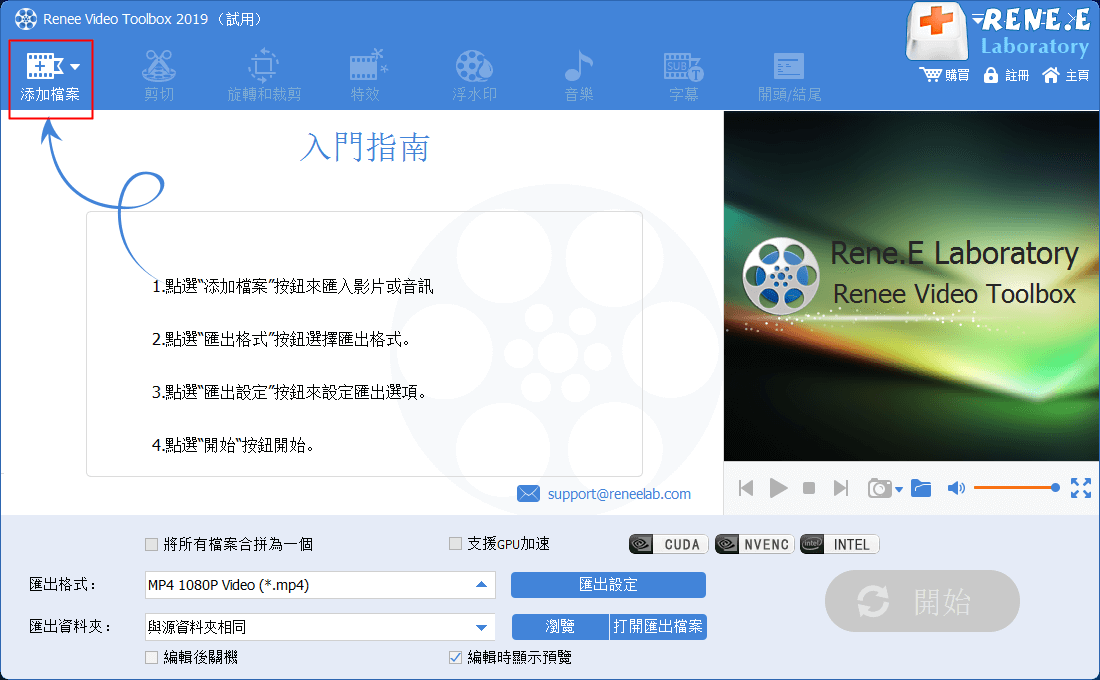
3.匯入檔案完成後,再點選[浮水印]。
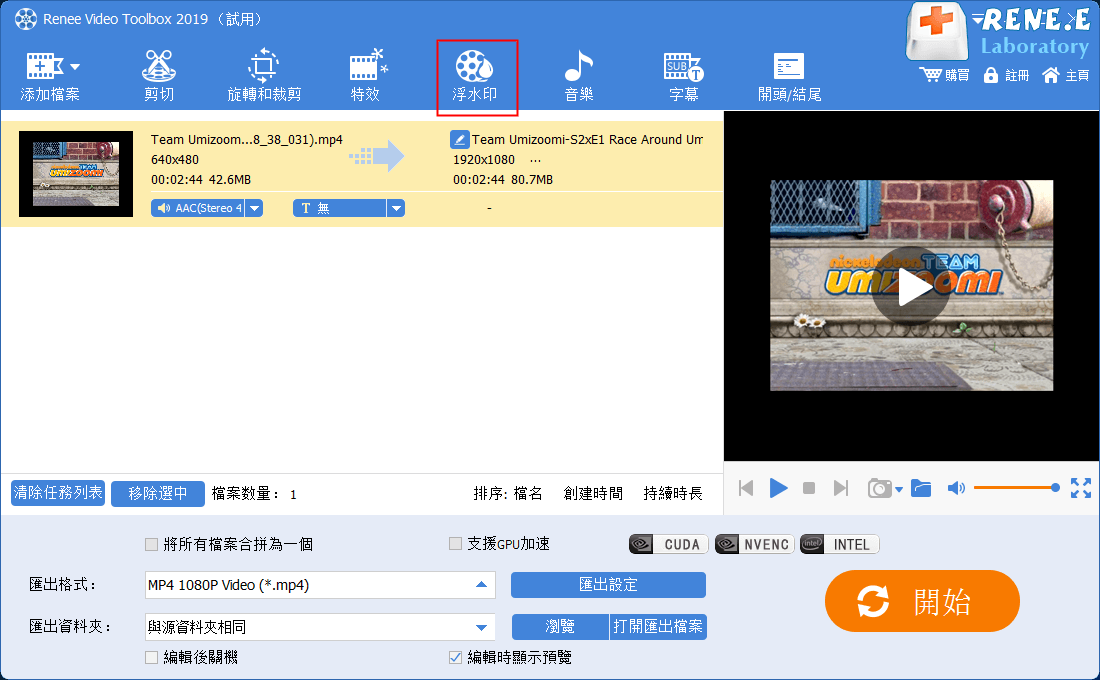
4.點選[添加影片浮水印]
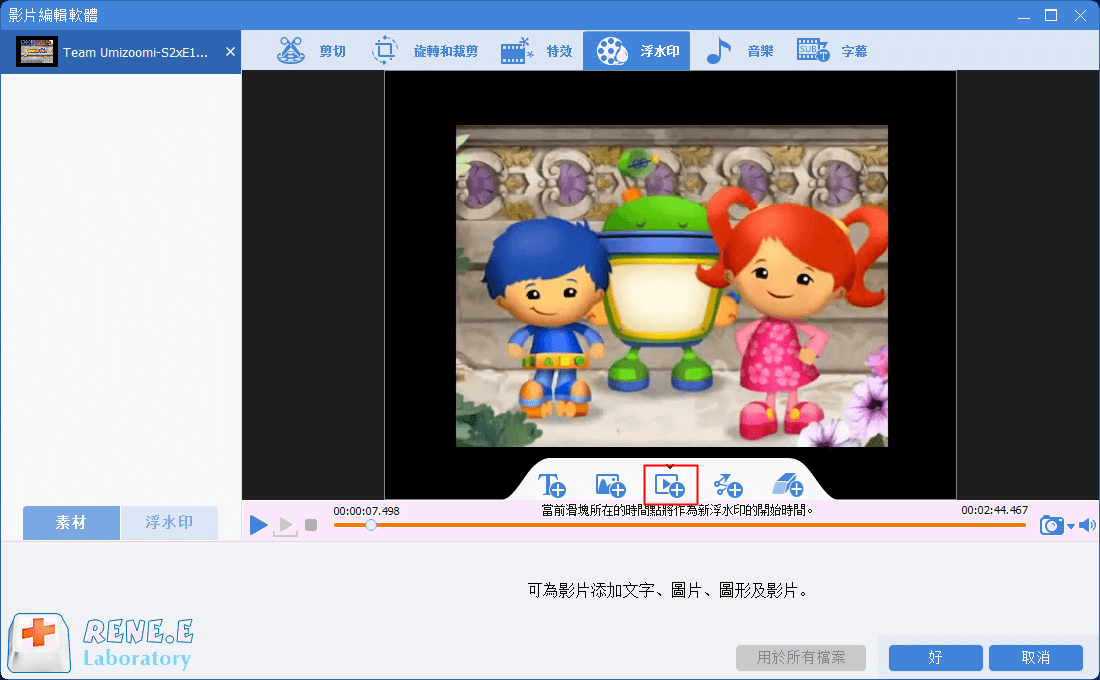
5.添加你需要同時播放的另一個影片,拖動位址調整到滿意的地方,再點選[勾]
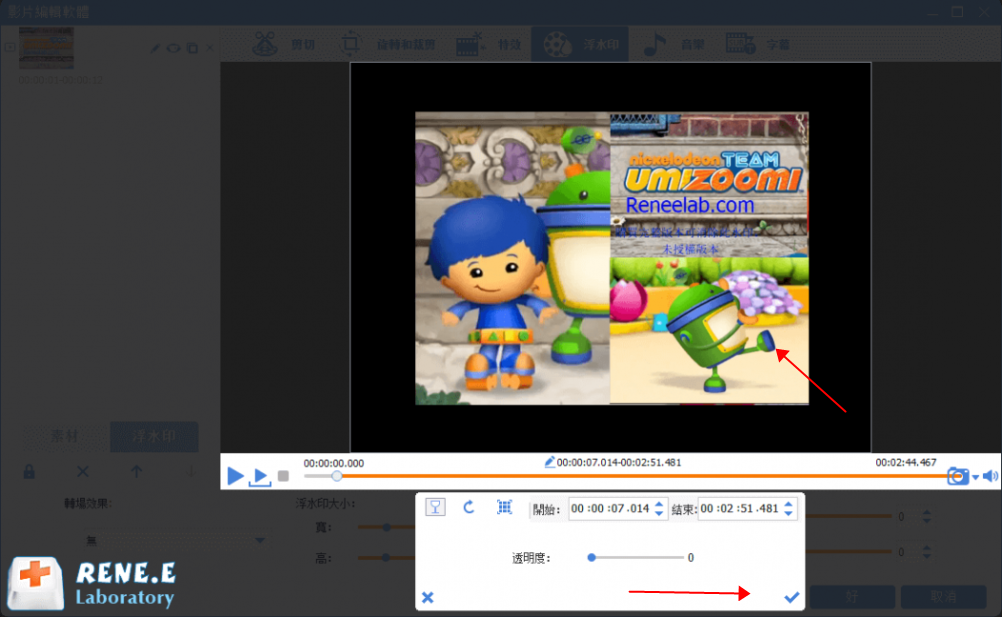
6. 點選[好],保存影片浮水印設定。
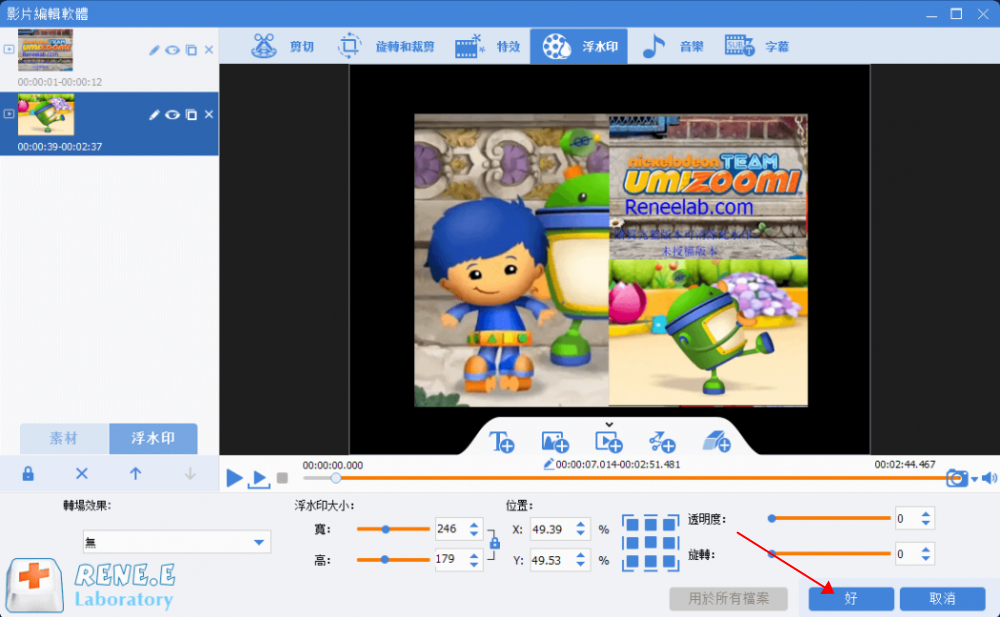
6.返回界面,然後點選[開始],即可將編輯後的影片匯出到預設的保存位址。
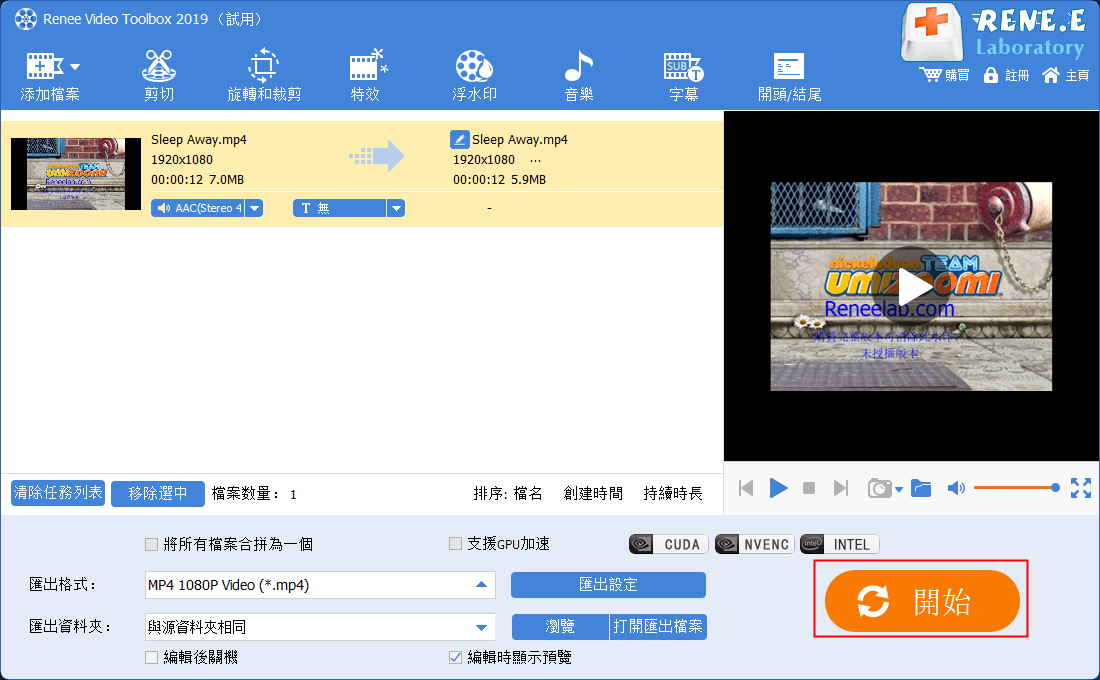
利用浮水印功能的原理是將其中一個影片以浮水印的形式添加到另一個影片中,達到同時播放影片的目的。同時,你可以添加更多的影片浮水印來完善自己的Vlog,使之視覺效果更加良好。
除了讓多個影片同時播放以外,在Vlog製作中,我們還會經常需要把兩個影片銜接在一起播放,即將兩個影片合併為一個影片。現階段合併影片最直接的方法還是採用軟體的方法進行操作。下面就給大家介紹如何利用Renee Video Editor Pro軟體來合併影片。具體操作步驟:
1.打開Renee Video Editor Pro軟體,然後點選[影片工具箱]。
![執行Renee Video Editor Pro軟體,點選[影片工具箱]按鈕](https://net.reneelab.com/wp-content/uploads/sites/7/2020/03/Video-Editor-Pro-yingpiangongju.png)
2. 進入軟體後,點選[添加檔案],匯入影片。
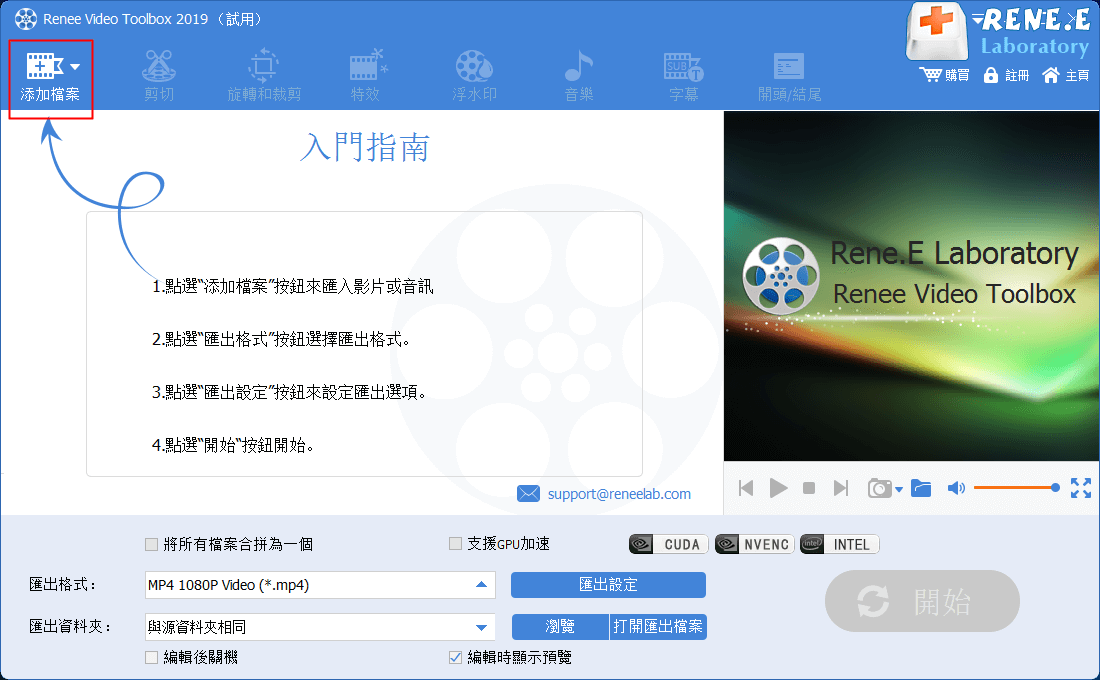
3. 然後,我們就可以匯入兩個需要合併的影片檔案。
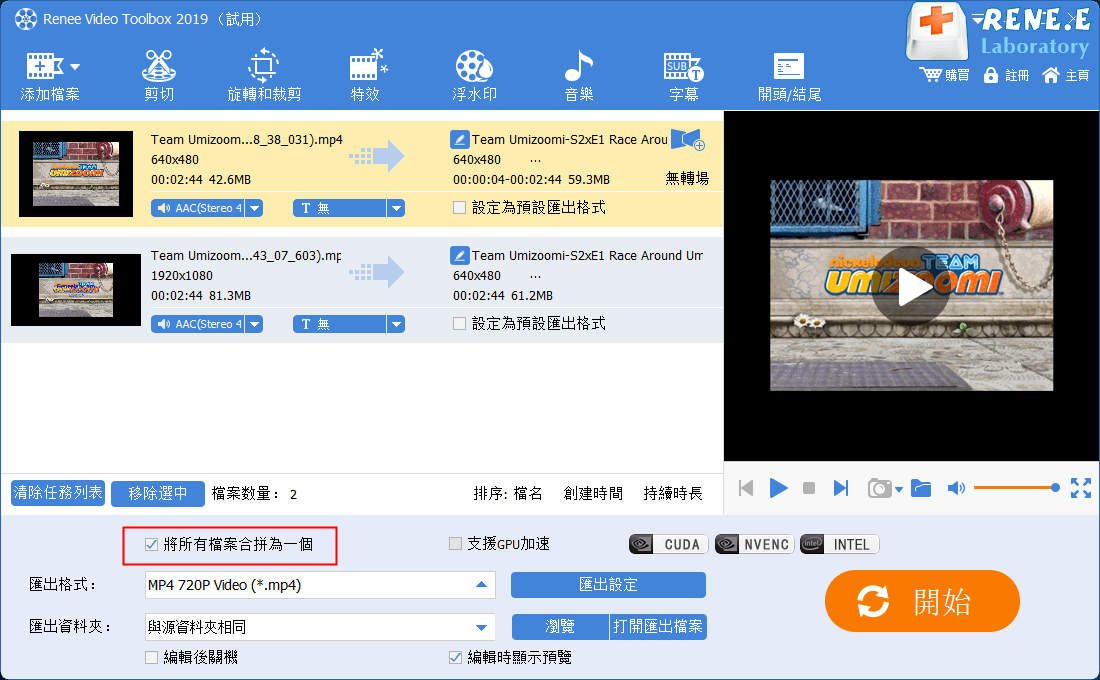
4. 匯入影片後,選擇第一個影片,點選[剪切]。
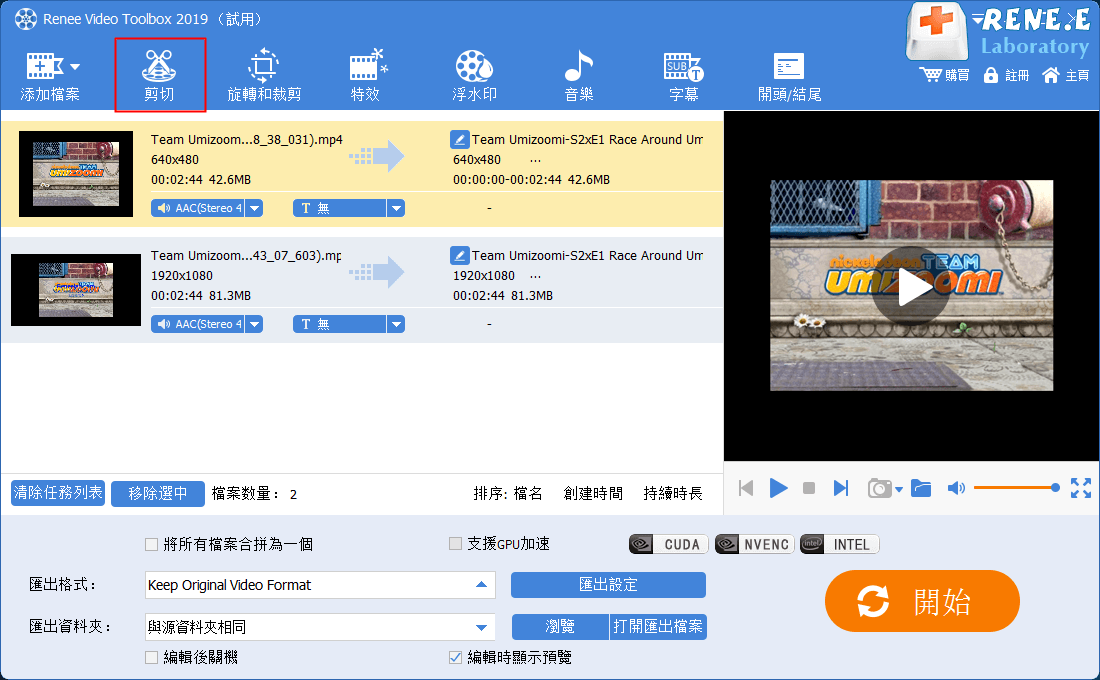
5.進入剪切的界面,我們選擇第一個影片,保留需要的片段,剪切完成後,選擇第二個影片,裁剪需要的片段。完成剪切後,點選[好]保存設定。
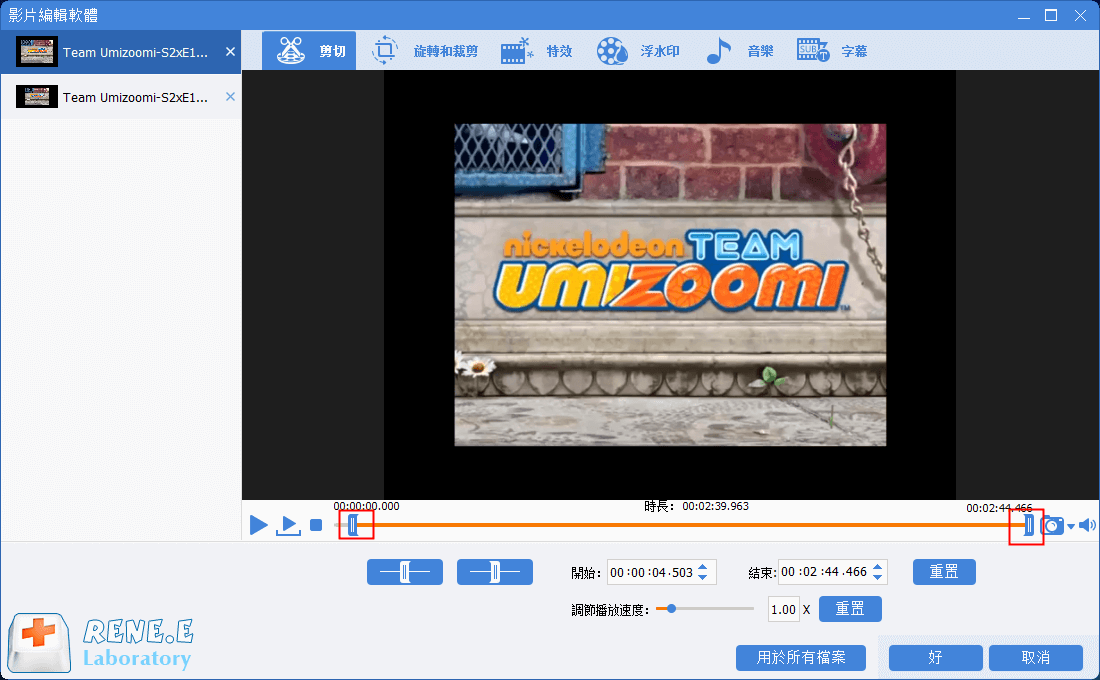
6.返回主界面後,勾選“將所有檔案合併為一個”的選項。勾選完成後,點選[開始]即可將影片合併匯出到保存目錄。
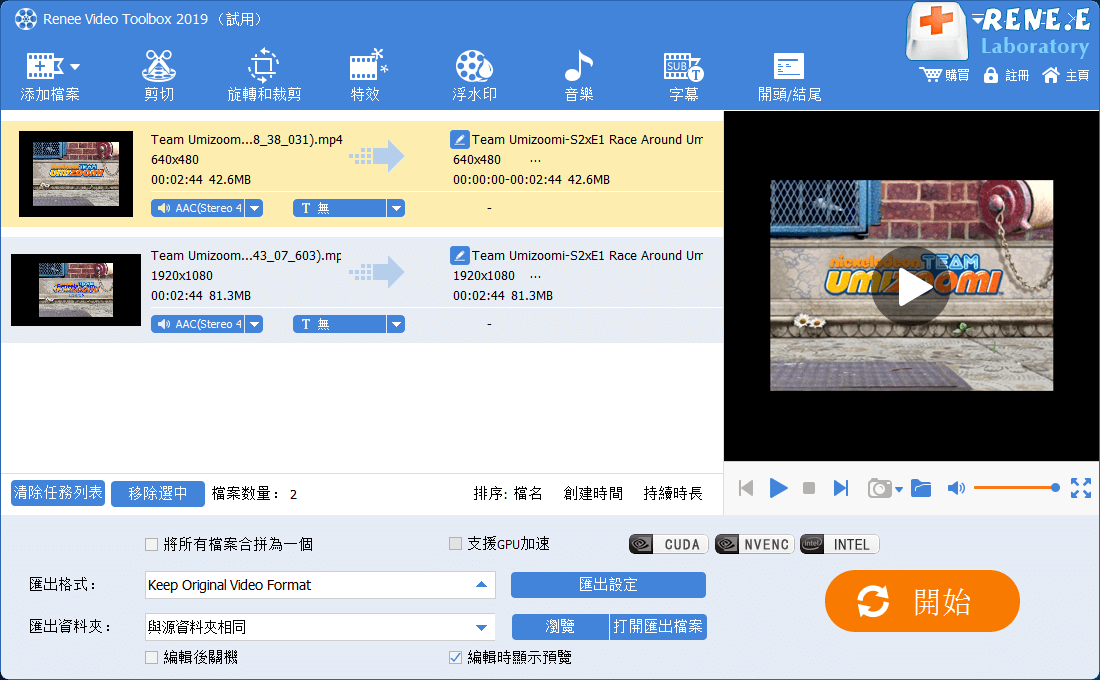
以上的步驟是剪切合併的操作,假如你不需要對影片進行剪切,那麼可在匯入影片後直接勾選“將所有檔案合併為一個”,之後再點選[開始],等待檔案合併完成即可。
無論是讓多個影片并同時播放影片,還是連接合併兩個影片,很多時候我們會給即將合併的影片添加特效以增強視覺效果,此時同樣可以藉助Renee Video Editor Pro,因為Renee Video Editor Pro除了可以進行影片剪切和影片合併以外,也可以為影片添加特效。
1.準備好需要添加特效的影片,然後打開Renee Video Editor Pro軟體,點選[影片工具箱]。
![執行Renee Video Editor Pro軟體,點選[影片工具箱]按鈕](https://net.reneelab.com/wp-content/uploads/sites/7/2020/03/Video-Editor-Pro-yingpiangongju.png)
2. 進入影片工具箱後,點選[添加檔案],匯入影片。
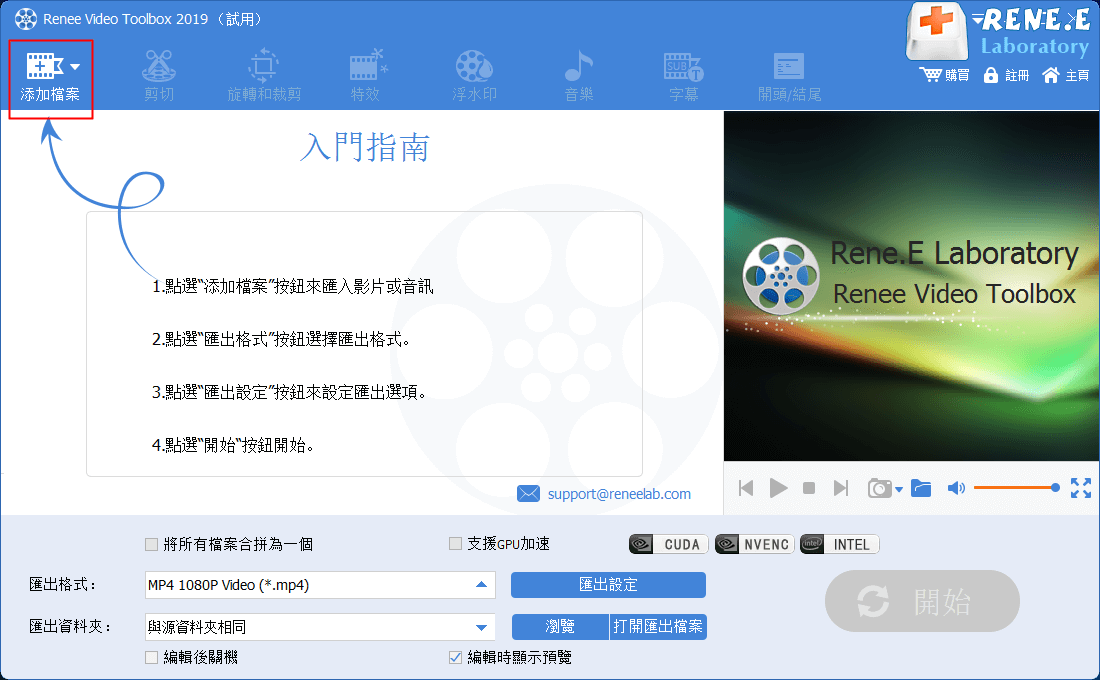
3.匯入影片後,點選[特效]。
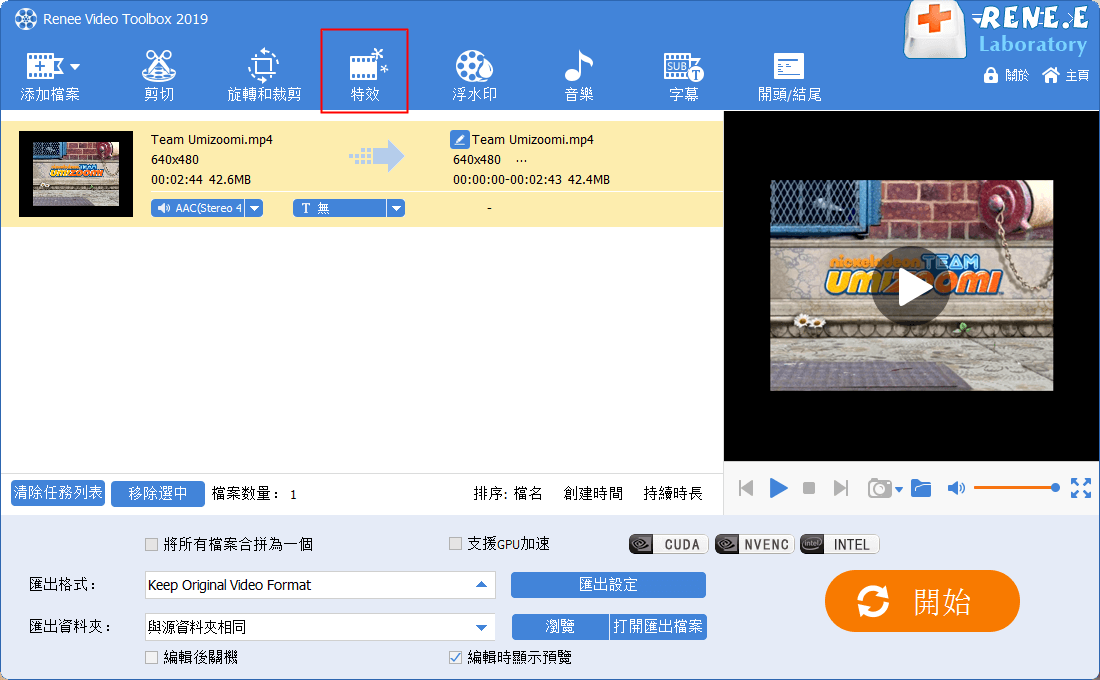
4.選擇我們需要的特效,然後點擊“好”,進行確認即可。
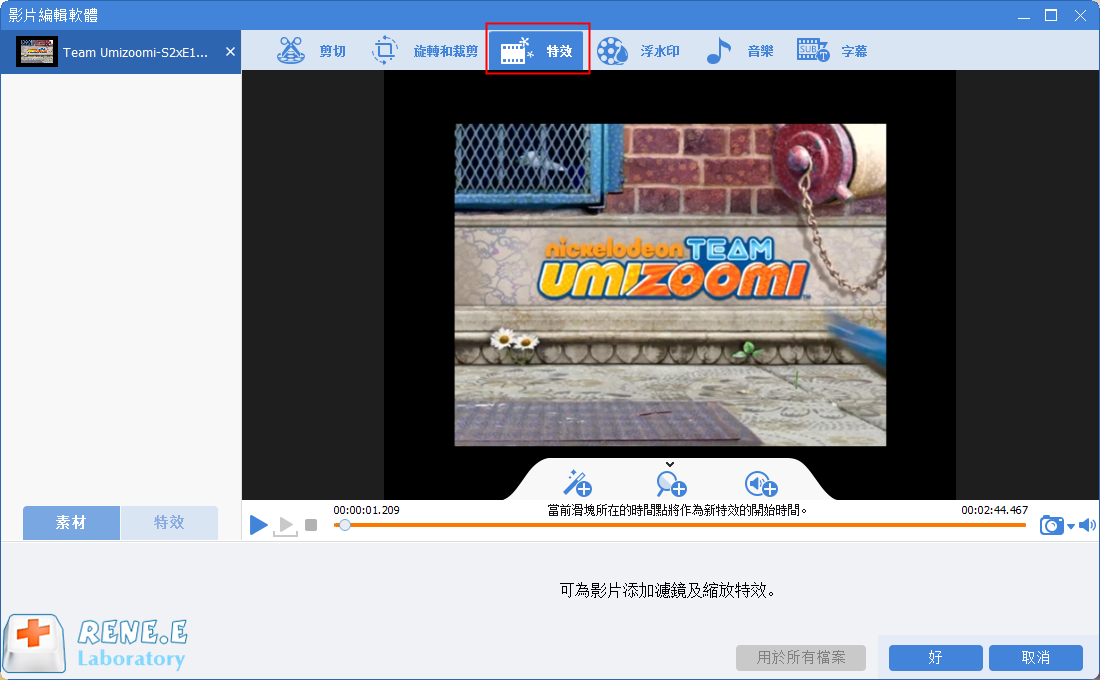
5. 特效選擇完成後,返回界面,然後點選[開始],即可將修改後的影片保存在預設位址。
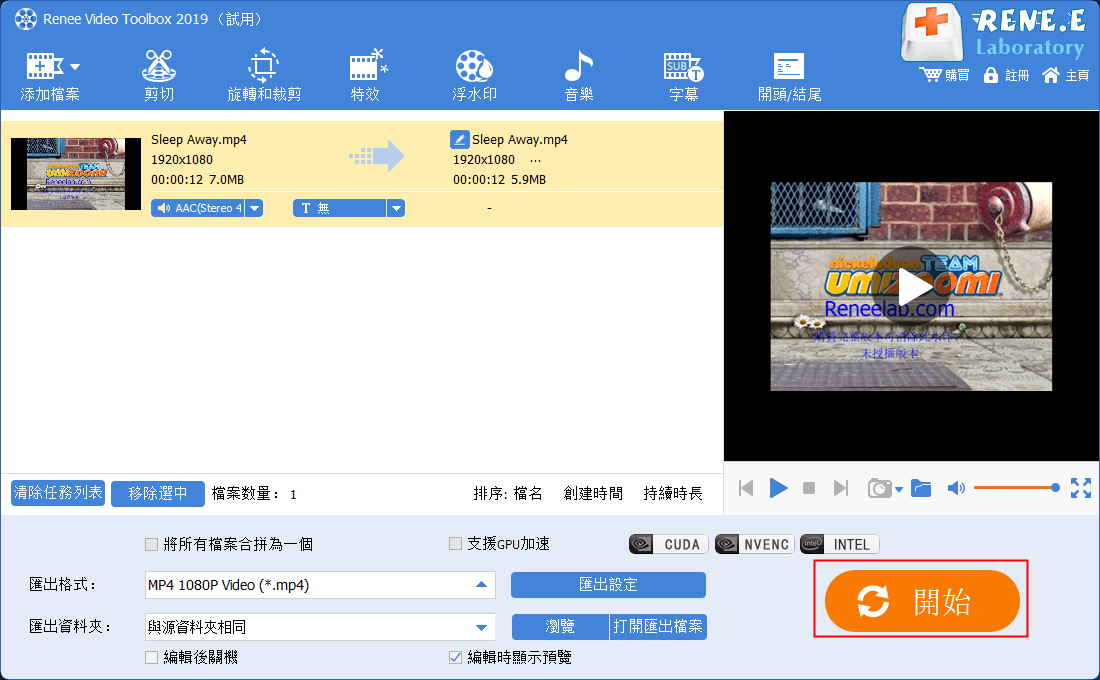
以上的內容就是實現兩個或多個影片同時播放來製作Vlog的方法,總的來說,就是利用Renee Video Editor Pro軟體完成影片編輯,除此之外,如果我們需要將兩個影片合併為一個影片播放,也推薦使用Renee Video Editor Pro軟體,可以輕鬆實現影片合併。Renee Video Editor Pro是一款用戶滿意度比較高的專業影片編輯軟體,功能齊全,操作便捷,值得嘗試。




